怎么借助Pr软件让两个视频上下部分拼接在一起
如果想要将一个视频的上半部分和另外一个视频的下半部分拼接在一起,可以借助pr软件来进行,今天就跟大家介绍一下怎么借助Pr软件让两个视频上下部分拼接在一起的具体操作步骤。
1. 首先打开电脑上的pr软件,然后将需要拼接的两个视频导入软件中。
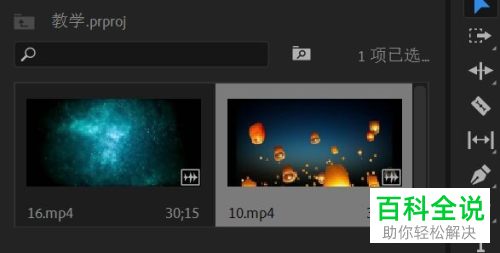
2. 然后将其中一个视频选中,将其拖动到剪辑窗口中。

3. 然后再将视频拖动到右侧的时间轴上。
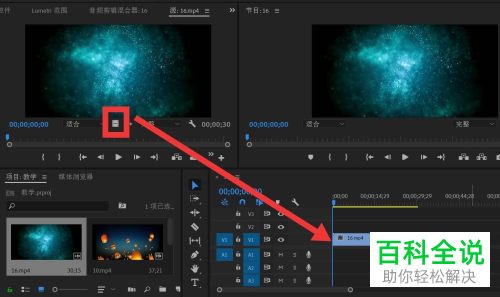
4. 对视频轨道上的视频双击,如图,就会显示视频的轮廓。

5. 接下来,按住视频向上拖动到上半部分,通过框架的中心确定拖动的位置。
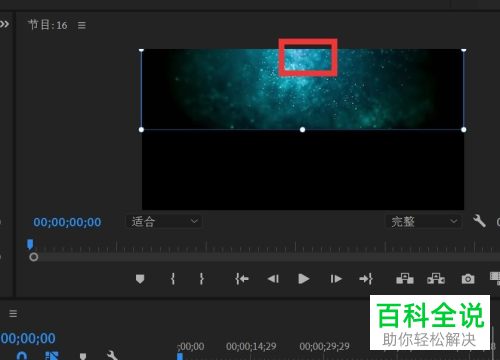
6. 然后同样的方法操作第二个视频,先拖动到上方的剪辑窗口,然后再拖动到右侧的另一个时间轴上。
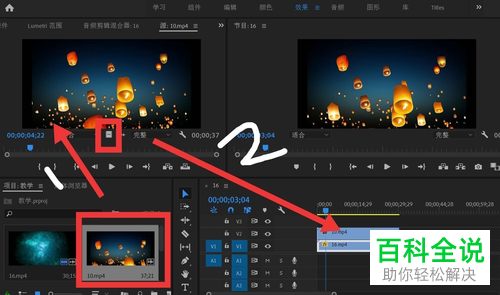
7. 双击视频,就会显示出框架。

8.接着,在视频框架的上方向下拖动,压缩到下半部分,就可以和上一个视频上下无缝拼接了。
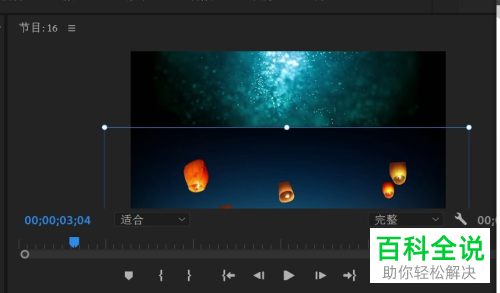
9. 如图,就是最后的效果了。
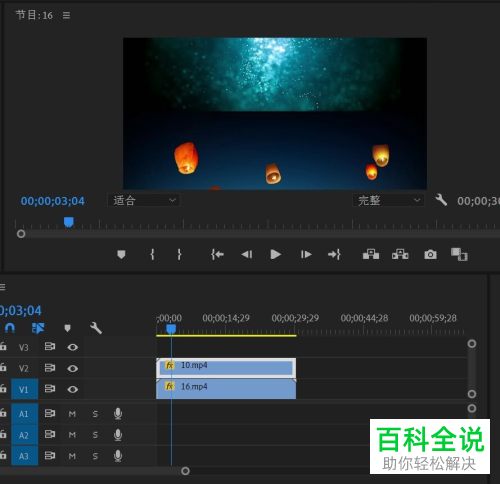
以上就是怎么借助Pr软件让两个视频上下部分拼接在一起的具体操作步骤。
赞 (0)

